品牌型号:iPhone13 Pro
系统:IOS15.4.1
苹果总是闪退怎么办呢?下面跟大家分享下苹果手机总是闪退解决方法。
可通过以下方法解决:
方法一:
从手机底部往上滑停留1秒,上划程序,把全部后台程序关闭
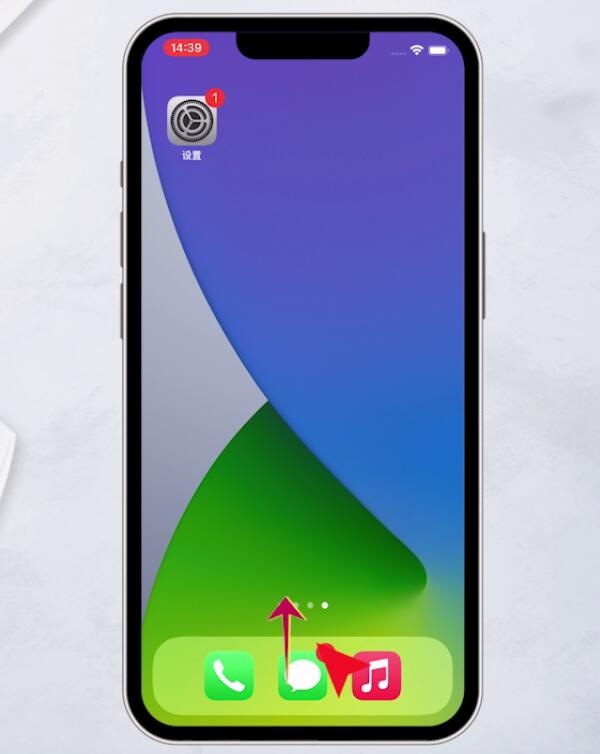
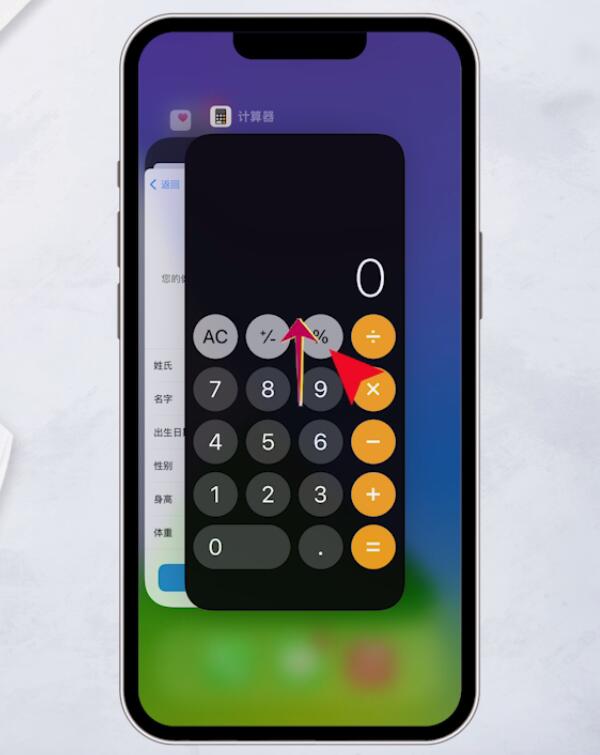
最后长按电源键和音量加键,滑动滑块关机,关机之后长按电源键开机即可
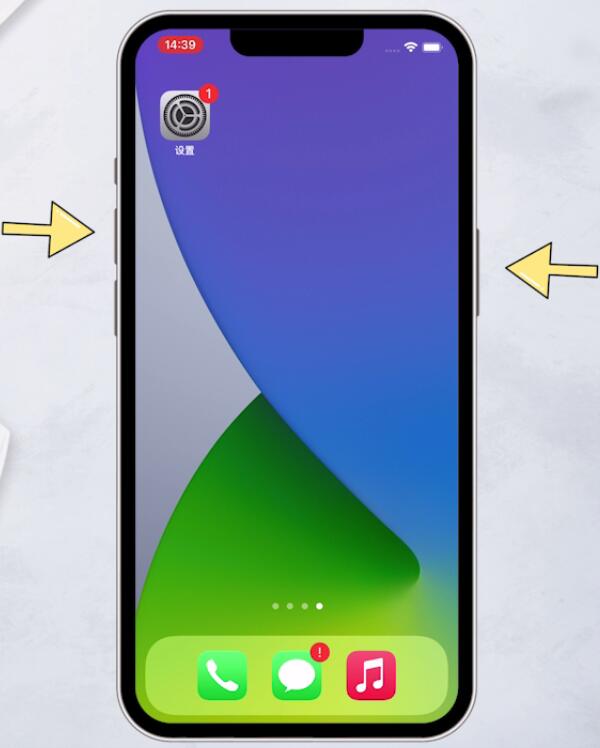
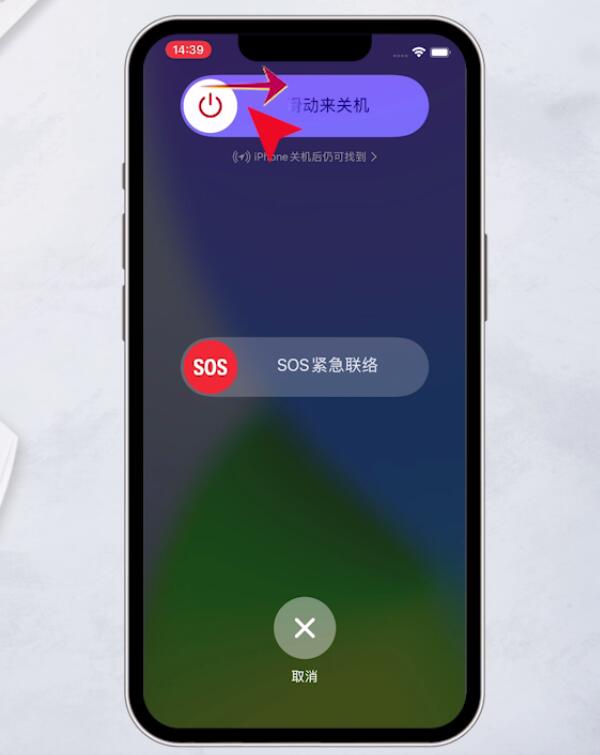
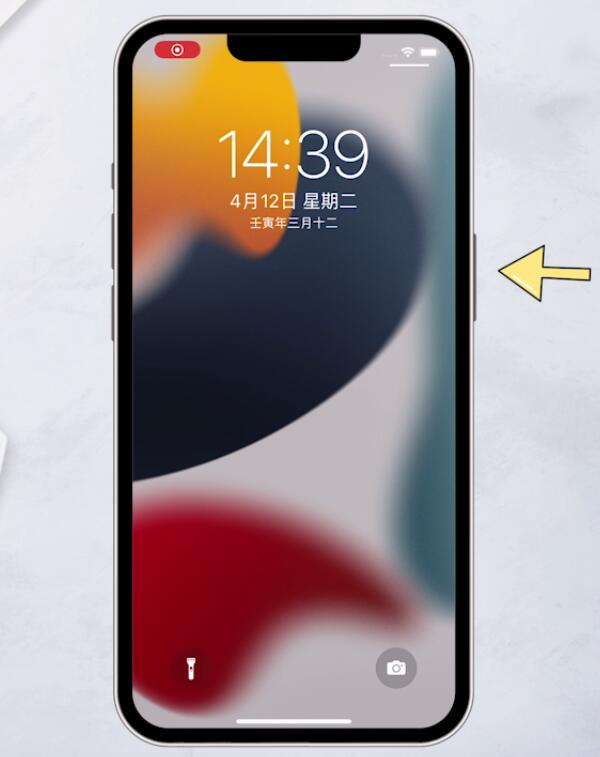
方法二:
打开苹果手机的App Store,切换到搜索界面,然后点击顶部的搜索框

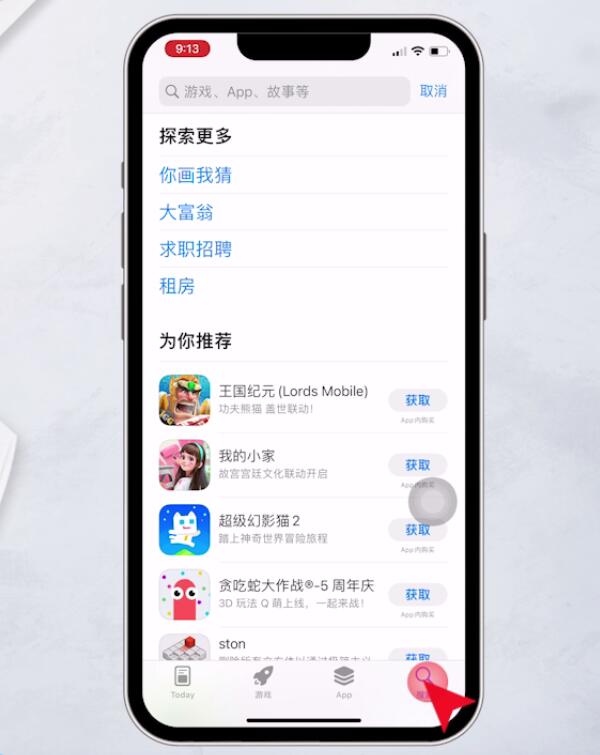
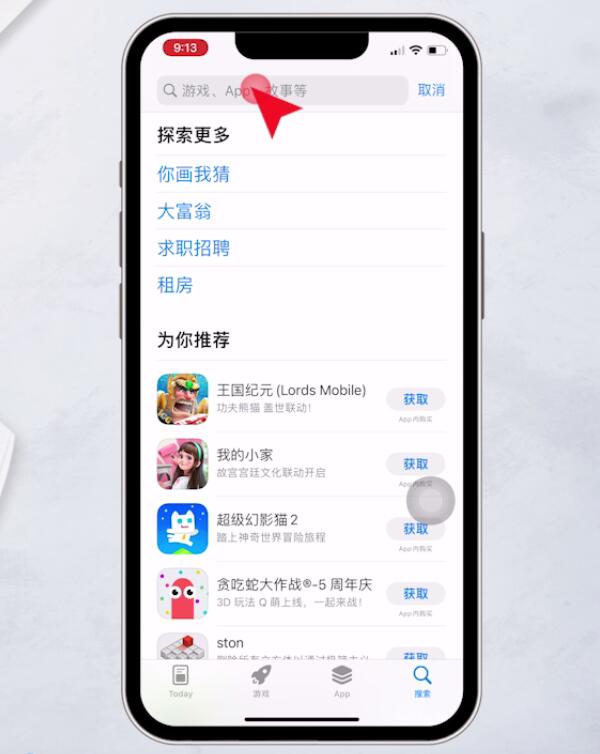
输入会闪退的软件名称,点击搜索,在搜索结果中,查看是否有新版本,如果有新版本点击更新即可
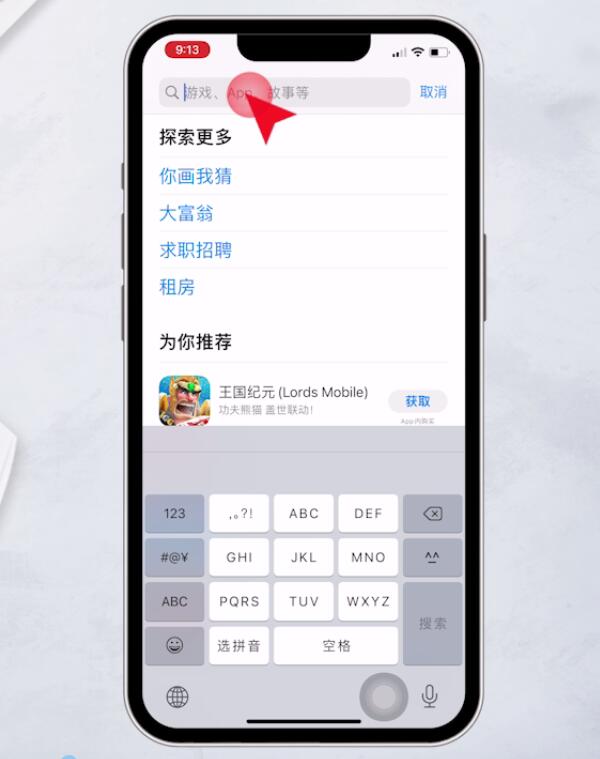
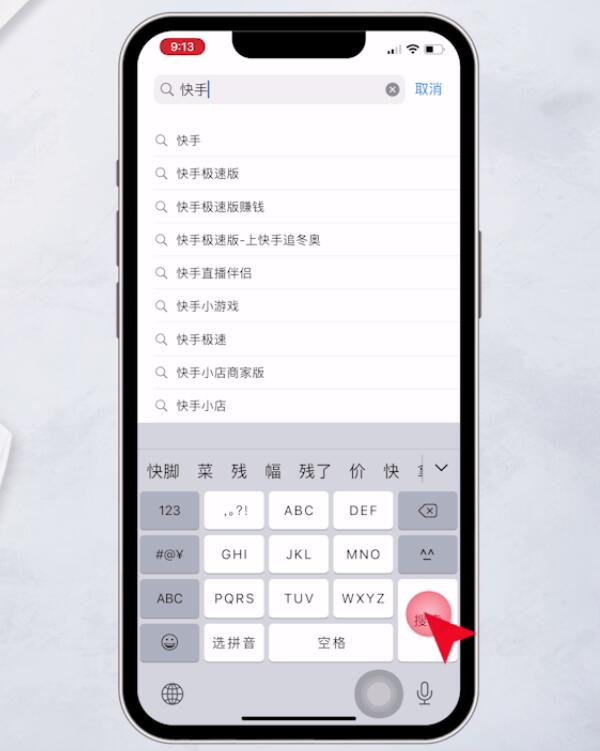
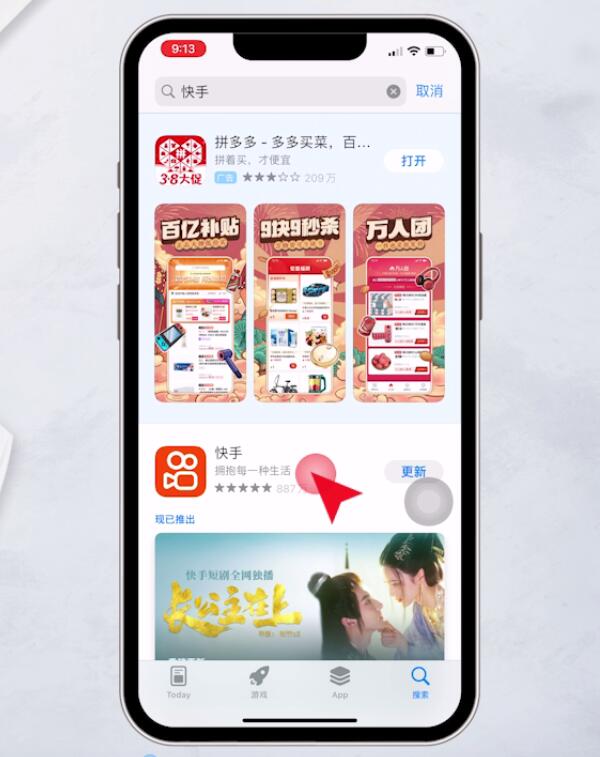
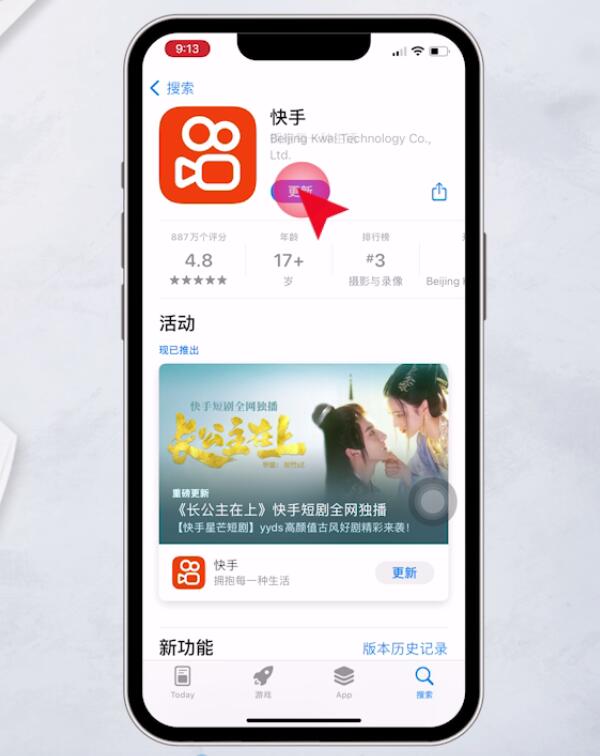
方法三:
打开手机设置,点击通用,iphone储存空间
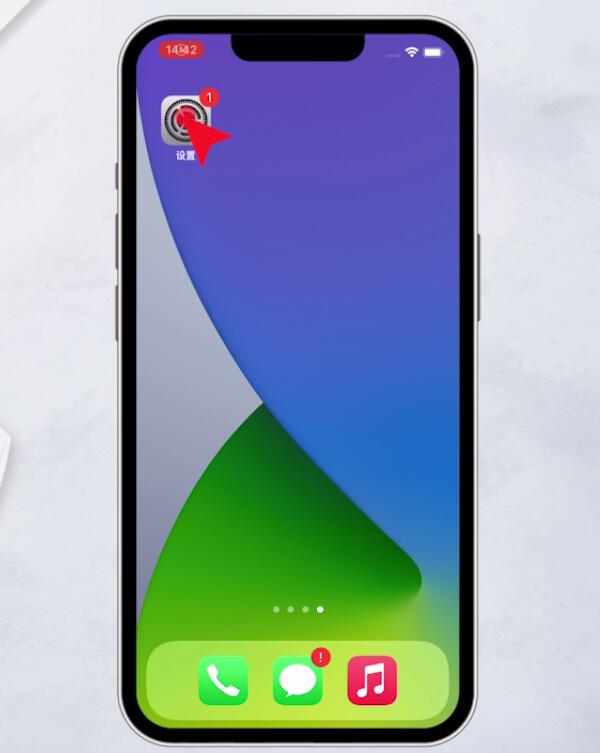
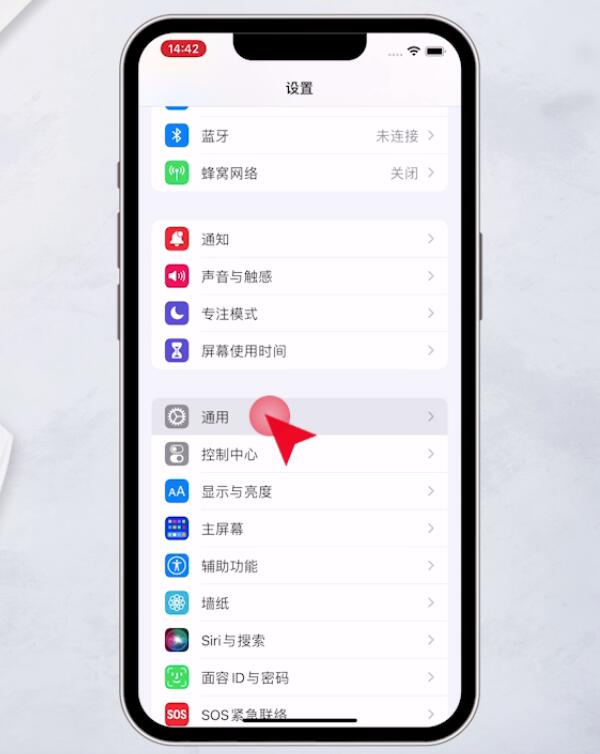

找到会闪退的软件进入,进入页面后,点击卸载App,弹出窗口,再次点击卸载App,最后到App Store进行重新下载安装就可以了

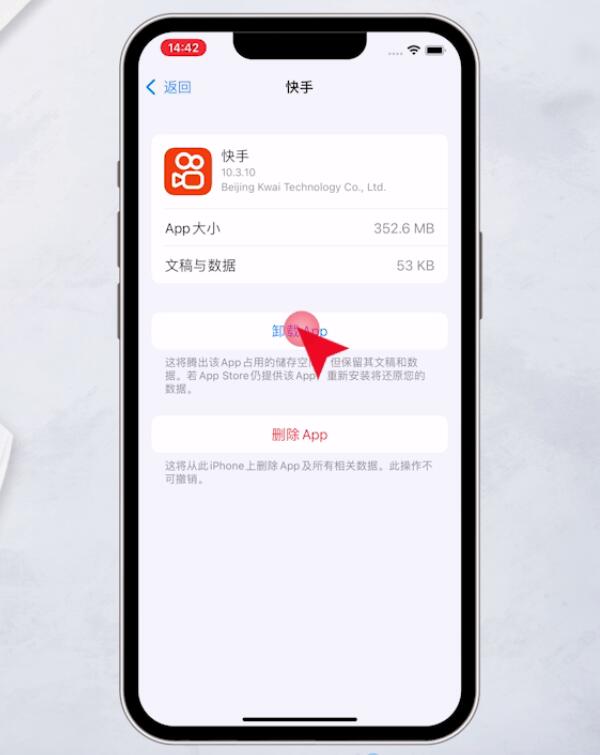
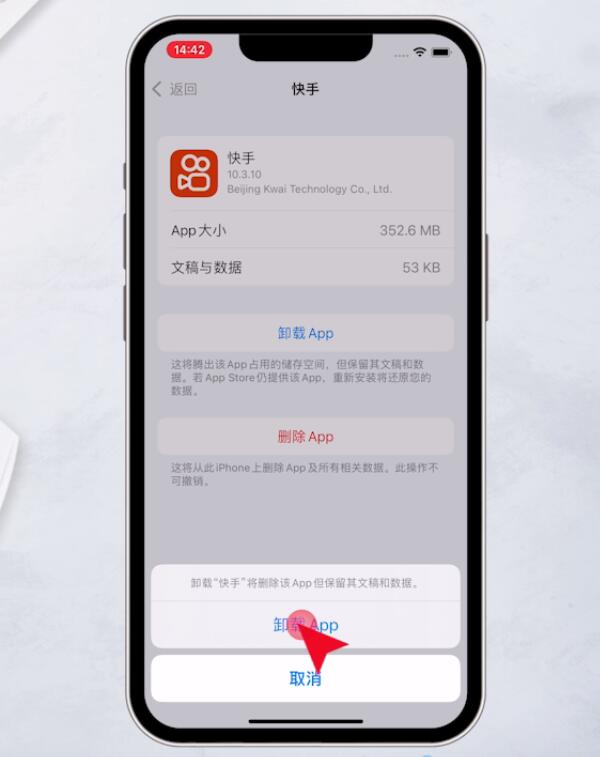
方法四:
打开手机设置,点击通用,iphone储存空间
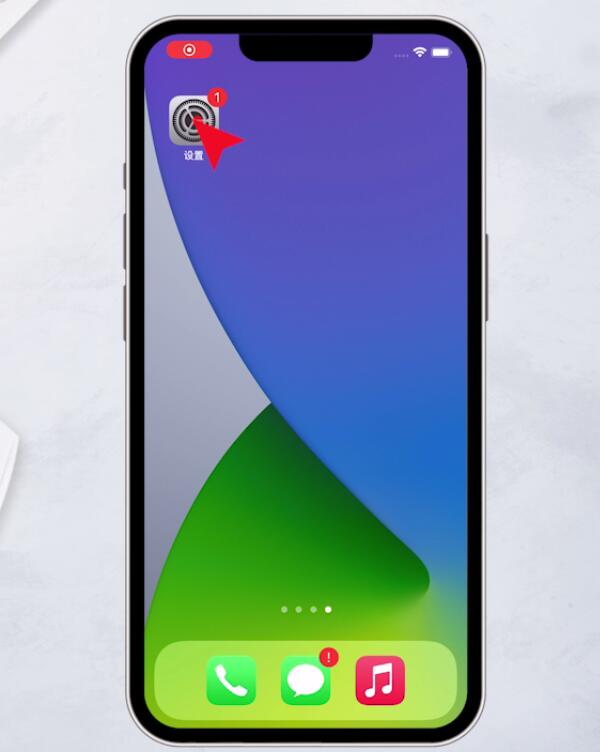
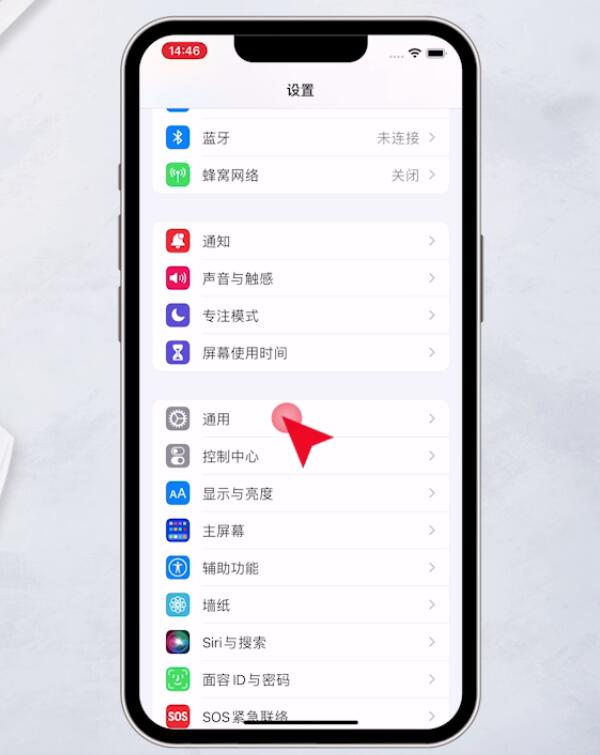
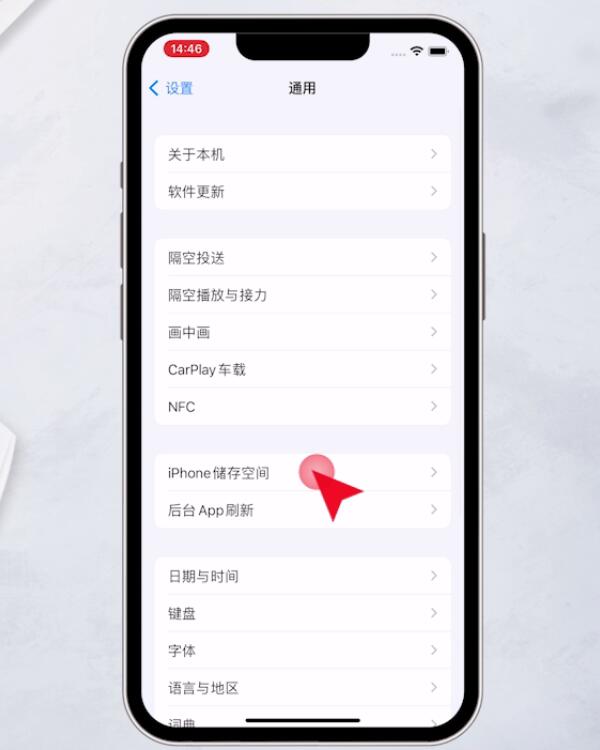
选择不想要的应用进入,点击删除App,再次点击删除App即可
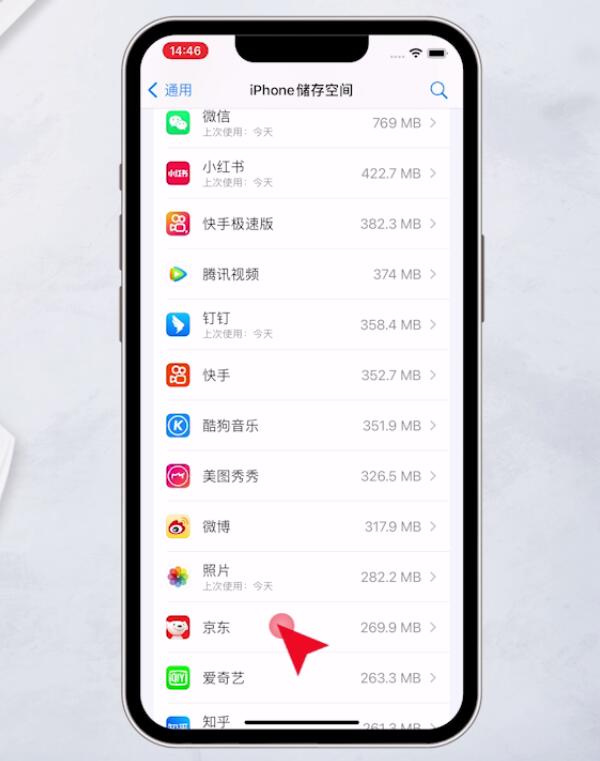
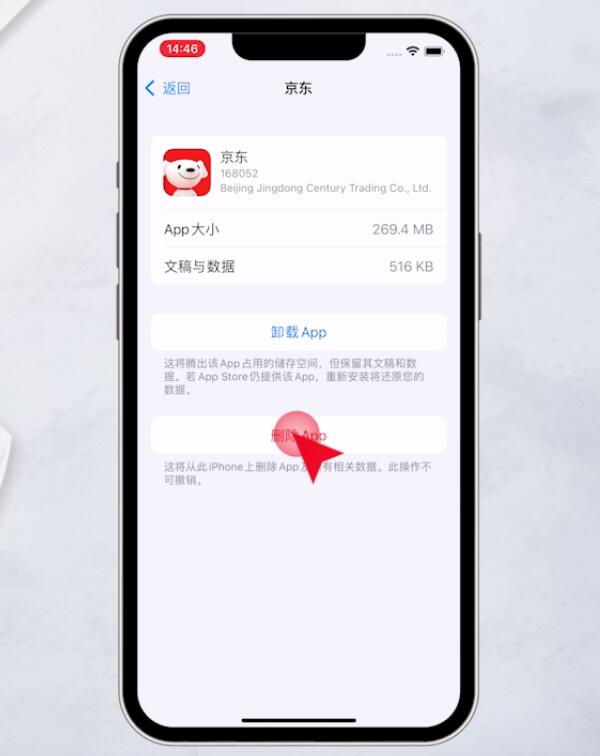
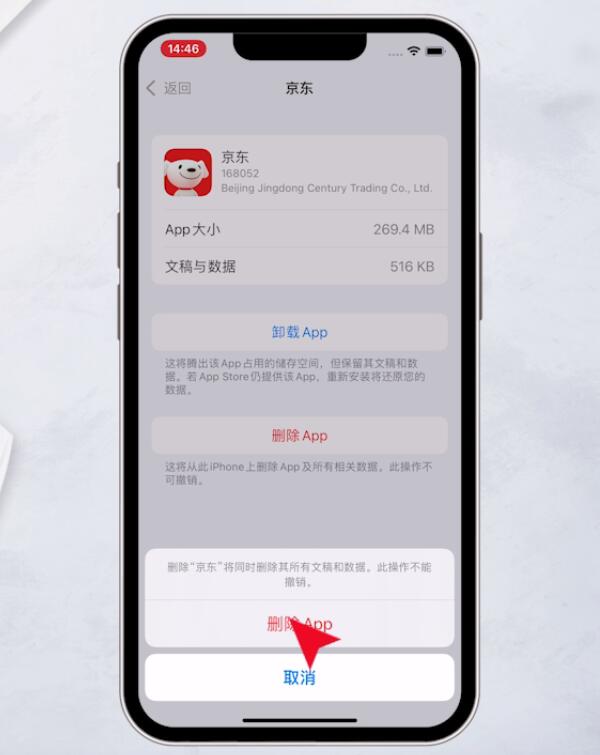
方法五:
打开手机设置,进入页面后,点击通用,点击传输或还原iPhone



进入页面后,选择还原,弹出窗口,点击还原所有设置,再次点击还原所有设置即可
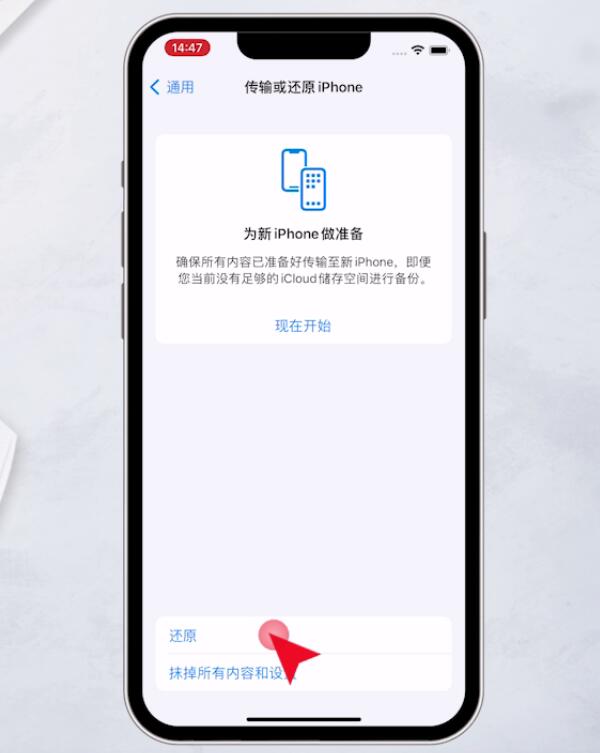
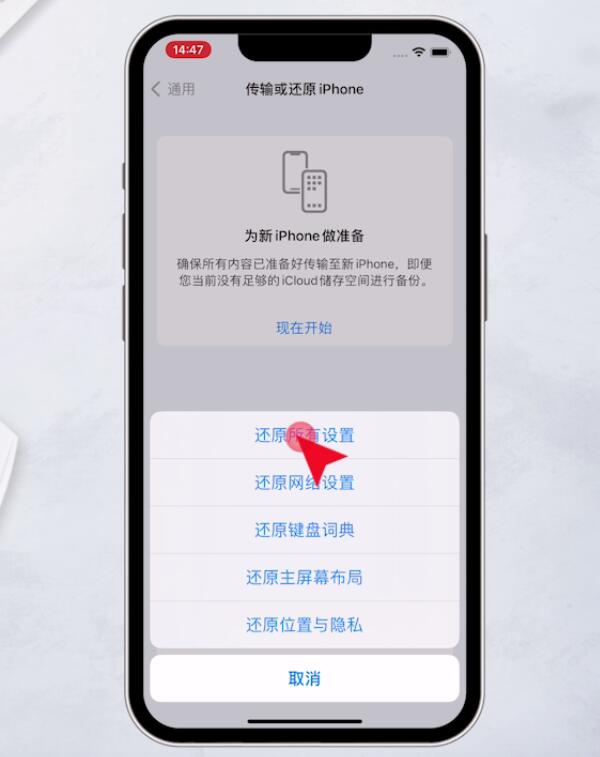
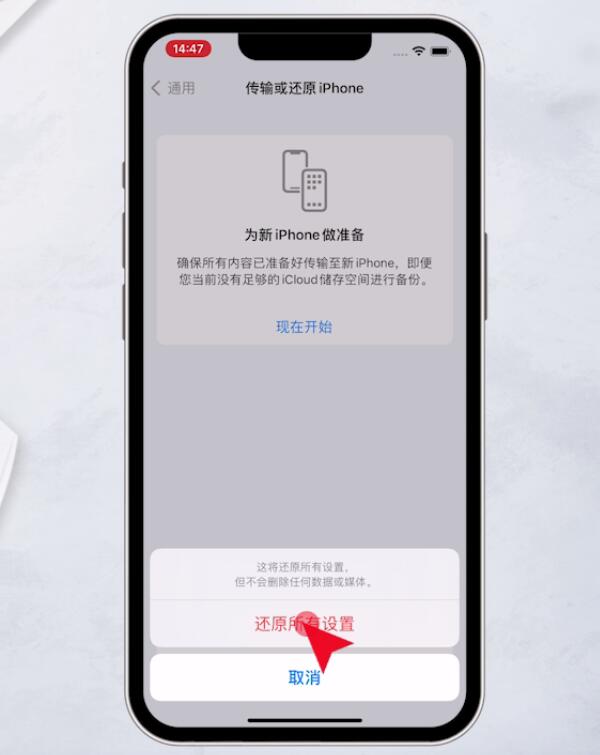
总结:
方法一:
从底部上滑程序关闭全部后台程序
按电源键音量加键关机按电源键开机
方法二:
进入AppStore搜索界面搜索框
输入软件名称搜索更新
方法三:
进入设置通用iphone储存空间
选软件卸载App进AppStore重装
方法四:
进入设置通用iphone储存空间
选择应用删除App
方法五:
进入设置通用传输或还原iPhone
选还原里还原所有设置
内容来源:https://m.huguan123.com 虎观百科





















